白象笔记本电脑售价是多少?性价比如何?
10
2025-03-16
在我们日常使用笔记本电脑时,经常会需要输入一些特殊符号,比如键盘上没有直接标明的符号或表情符号。不同的操作系统和不同的输入法有着各自不同的方法来输入这些特殊符号。本文将详细介绍在Windows和macOS系统里,如何通过各种方法输入特殊符号,同时提供一些实用技巧和常见问题解答。
1.使用字符映射表
对于Windows用户,字符映射表是一个非常有用的工具。通过它,您可以找到、复制并粘贴几乎所有的特殊字符。
步骤一:在开始菜单搜索栏中输入“字符映射表”。
步骤二:打开字符映射表后,您可以浏览或搜索需要的特殊符号。
步骤三:双击符号后,它会被复制到剪贴板,之后您可以返回到需要输入符号的地方进行粘贴。
2.利用输入法的软键盘功能
大多数Windows系统默认的输入法(如微软拼音输入法、搜狗输入法)都支持软键盘功能。
步骤一:在输入法工具栏上找到软键盘图标并点击。
步骤二:选择相应的软键盘布局,如数学符号、特殊符号等。
步骤三:通过鼠标点击软键盘上的符号,即可在文本区域中输入。
3.使用Unicode编码输入
Unicode编码提供了一个标准化的方式输入几乎所有的字符。
步骤一:按下`Alt`键不放,然后在小键盘上按照Unicode编码顺序输入数字,比如要输入欧元符号(€),就需要输入020AC。
步骤二:松开`Alt`键后,相应的特殊符号就会出现在光标位置。
4.使用Windows快捷键
Windows系统定义了一些快捷键直接输入特殊符号。
例如:按下`Alt`+`+`然后输入数字,可以输入许多数学符号。不同的数字组合对应不同的符号。

1.使用字符查看器
macOS系统内置了字符查看器,可以方便地插入特殊符号。
步骤一:在文本编辑器中,点击菜单栏中的编辑>Emoji与符号。
步骤二:在弹出的字符查看器中搜索或浏览你需要的特殊符号。
步骤三:双击符号即可插入到文档中。
2.利用输入法的特殊符号面板
macOS系统拥有多种输入法,其中“表情与符号”面板功能强大。
步骤一:打开任意文本输入框,点击输入菜单旁的地球图标选择“表情与符号”。
步骤二:在弹出的面板中选择相应的符号类别,然后选择想要的符号。
步骤三:点击你选择的符号,它就会被插入到文本中。
3.使用Unicode转义序列
macOS系统支持Unicode转义序列输入特殊符号。
例如:在文本编辑器中输入`Option`+`T`后,紧接着输入`e`,将会得到商标符号(?)。
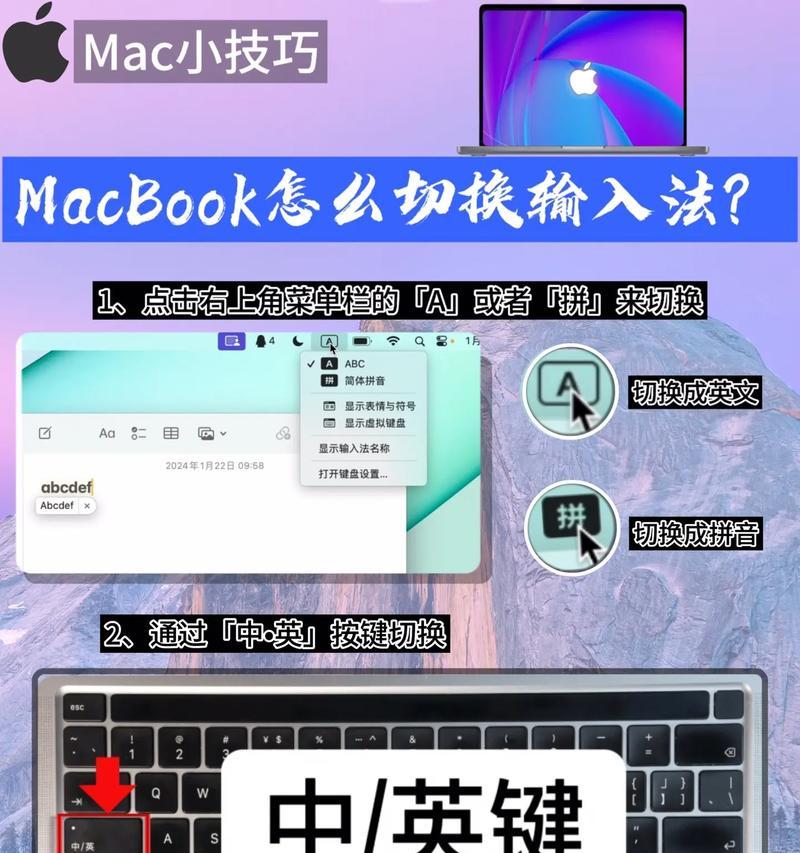
4.利用快捷键组合
与其他操作系统一样,macOS也支持一些快捷键组合来快速插入特殊符号。
例如:按住`Option`键并点击空格键,会出现表情符号菜单,你可以从中选择特殊符号。

如何快速切换输入法?在Windows中,可以设置`Ctrl`+`Shift`或`Alt`+`Shift`组合键来切换输入法;在macOS中,可以使用`Command`+`Space`键来快速切换。
特殊符号输入频繁,有没有快捷方式?可以将常用特殊符号通过快捷键或“自定键盘”功能设置快速访问。在“系统偏好设置”中找到“键盘”,然后在“文本”选项卡中设置。
输入法无法识别特殊符号输入?需要确保输入法设置中包含特殊符号的输入功能,或者尝试更新输入法到最新版本。
通过以上方法,无论是Windows还是macOS系统用户,都能轻松地在笔记本电脑输入特殊符号。掌握这些技巧,将大大提高您的工作效率和文本表达的丰富性。
版权声明:本文内容由互联网用户自发贡献,该文观点仅代表作者本人。本站仅提供信息存储空间服务,不拥有所有权,不承担相关法律责任。如发现本站有涉嫌抄袭侵权/违法违规的内容, 请发送邮件至 3561739510@qq.com 举报,一经查实,本站将立刻删除。